A câmara do Surface não está a funcionar
Applies To
Surface Devices SurfaceExperimente estas soluções para corrigir quaisquer problemas que possa estar a ter com as câmaras incorporadas no Surface. Por exemplo, podem estar em falta controladores ou exigir um reinício. Também pode ser que as suas definições de privacidade não permitam o acesso à câmara para algumas aplicações ou que exista um problema com a aplicação que pretende utilizar.
Executar a resolução de problemas
Comece por executar a resolução de problemas da câmara automatizada na aplicação Obter Ajuda . A aplicação Obter Ajuda executa automaticamente diagnósticos e toma as medidas corretas para corrigir a maioria dos problemas da câmara.
Certifique-se de que as aplicações podem utilizar a câmara
Selecione Iniciar > Definições > Privacidade & segurança > Câmara e certifique-se de que Acesso à Câmara e Permitir que as aplicações acedam à câmara estão definidas como Ativado.
Obter as atualizações mais recentes
Pode verificar rapidamente o estado de funcionamento dos controladores e firmware do seu Surface ao utilizar a aplicação Surface.
-
Na aplicação Surface, expanda Ajuda e suporte para verificar o estado da atualização.
-
Se houver atualizações disponíveis, selecione o botão Verificar atualizações para abrir o Windows Update e instalar as atualizações disponíveis.
Nota: Se não tiver a aplicação Surface instalada, pode transferir a aplicação Surface a partir da Microsoft Store. Quando tiver sido transferida, selecione Iniciar , procure por Surface e, em seguida, selecione a aplicação a partir da lista de resultados.
Remover e reinstalar o controlador
Importante: Os passos seguintes não devem ser executados em dispositivos Surface baseados no Windows® Arm, como Surface Pro X, Surface Pro 9 com 5G, Surface Pro (11.ª Edição) ou Surface Laptop (7.ª Edição). A única forma de restaurar controladores desinstalados é através do restauro completo do sistema.
-
Selecione Procurar na barra de tarefas, introduza Gestor de Dispositivos e selecione-a nos resultados.
-
Selecione a seta junto a Câmaras para expandir a lista e verifique se um dos seguintes adaptadores está listado:
-
Intel(R) TGL AVStream Camera
-
Intel(R) AVStream Camera
-
-
Faça duplo clique na câmara, selecione o separador Controlador e, em seguida, selecione Desinstalar Dispositivo.
-
Selecione Tentar remover o controlador deste dispositivo e, em seguida, selecione Desinstalar.
-
Reinicie o Surface.
Forçar um reinício
Selecione Iniciar > Ligar /desligar > Encerrar e aguarde um momento até que o Surface seja encerrado. Em seguida, prima sem soltar o botão para ligar/desligar durante 20 segundos. Se vir o ecrã do logótipo a aparecer após alguns segundos, continue a manter-se premido durante os 20 segundos completos até voltar a ver o ecrã do logótipo. Consulte Forçar um encerramento e reiniciar o Surface para mais informações.
Restaurar ou repor o Surface
Se continuar a ter problemas com a câmara, tente restaurar ou repor o Surface. Para saber como, consulte Restaurar ou repor o Surface para Windows.
Precisa de mais ajuda?
Existe um último passo que pode experimentar. Se estes passos não resolverem o problema, as opções de serviço e suporte podem estar disponíveis para ajudar.
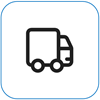
Enviar para a Microsoft Para preparar o seu dispositivo para envio para a Microsoft, pode imprimir uma etiqueta de envio, verificar a garantia da Microsoft e criar pedidos de assistência.
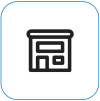
Encontre suporte presencial Atualmente, a China, oJapão e o Reino Unido têm suporte presencial disponível, que pode incluir inspeção profissional de hardware, resolução de problemas e recuperação do sistema.
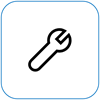
Reparar autonomamente Se tiver experiência técnica e tiver as ferramentas certas, a Microsoft tem uma seleção de componentes substituíveis e guias de serviço que lhe permitem efetuar as reparações.
Nota: Se o Surface for um dispositivo empresarial (pertencente a uma organização), consulte opções do serviço Surface para Empresas e Educação. A disponibilidade pode estar limitada a alguns países ou produtos.
Para saber mais, aceda a Como obter assistência ou reparação para o Surface.










